-
win10没有睡眠选项怎么办
- 2017-05-09 08:00:40 来源:windows10系统之家 作者:爱win10
最近用户普遍反映说win10没有睡眠选项,问windows之家小编要如何调出win10睡眠这个功能。其实这个方法是很简单的,因为小编之前觉得win10睡眠这个功能很好用,所以研究了很长时间。小编现在就要来教大家win10没有睡眠选项怎么办,让大家都能够学会这个方法。
1、在windows系统下载win10系统上用“WIN”键呼出菜单找到并打开“设置”

win10没有睡眠选项怎么办图1
2、在设置窗口中找到并打开进入“系统”

win10没有睡眠选项怎么办图2
3、找到并点击“电源和睡眠”,在右侧窗口的“相关设置”中可进行睡眠设定

win10没有睡眠选项怎么办图3
4、根据自己习惯进行设定操作
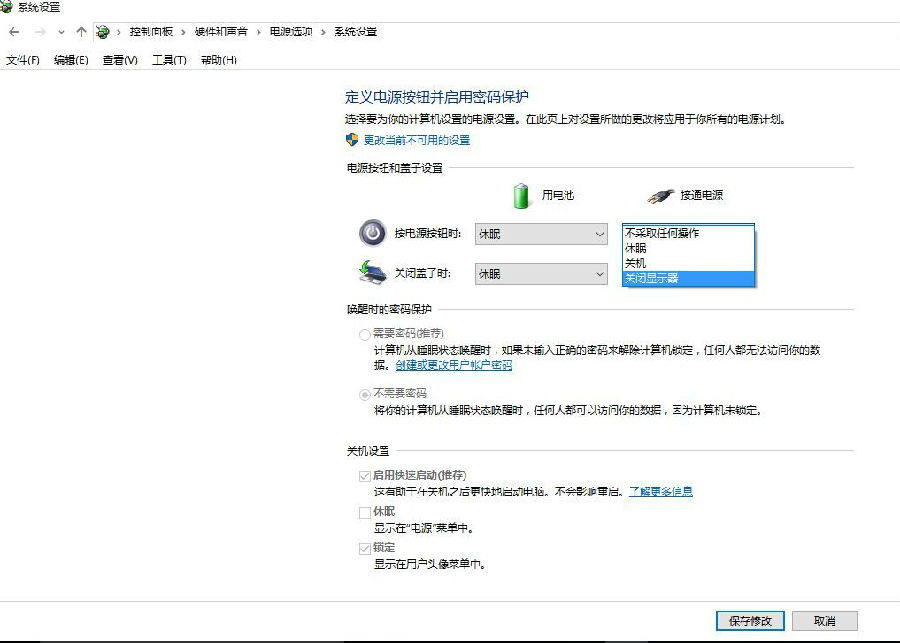
win10没有睡眠选项怎么办图4
5、“更改计划的设置:--”中继续按照习惯进行设置
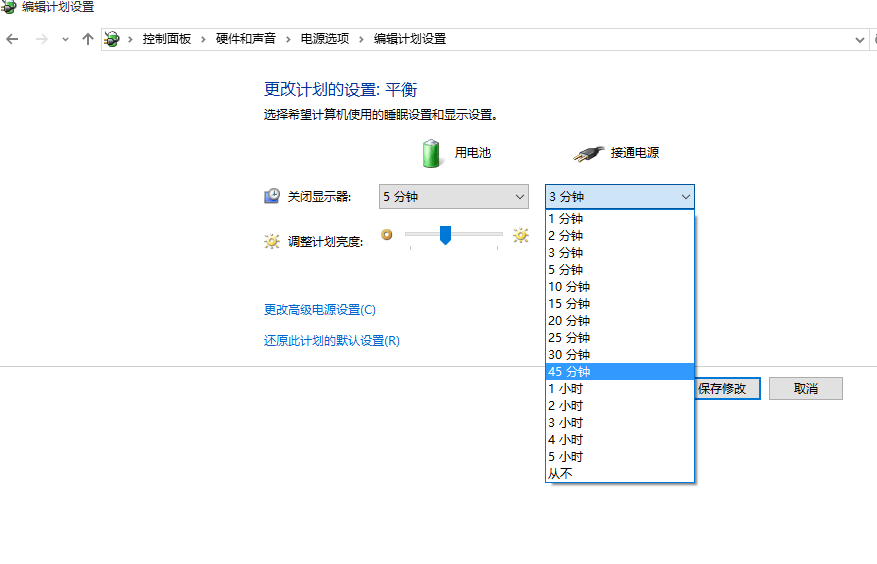
win10没有睡眠选项怎么办图5
6、点击窗口中的更改高级电源设置,在新窗口中进行睡眠设定,设定完成后点击“应用”“确定”

win10没有睡眠选项怎么办图6
7、可以看到“WIN”键菜单中睡眠选项已经出现,同时根据之前的设定,当条件满足,系统会进入睡眠状态。

win10没有睡眠选项怎么办图7
看完了这篇教程,以后大家就知道win10没有睡眠选项如何去解决了,是不是有点小激动呢?win10睡眠这个功能不敢说万无一失,但是也是一个非常方便的功能,可以帮我们节省电费,就像人要睡觉一样,电脑也需要睡觉的哦,大家说是不是啊?
猜您喜欢
- win7x64旗舰纯净版系统介绍2016-11-06
- 电脑高手告诉你bios能不能改成uefi模..2017-06-19
- OEM厂商颜面尽失,调查发现苹果笔记本是..2013-04-25
- 搜狗输入法切换不出来,小编告诉你怎么..2018-05-04
- 系统之家镜像通用安装方法..2017-05-19
- win8升级win10方法2017-04-21
相关推荐
- win10修改屏幕刷新率方法介绍.. 2017-05-10
- 迅雷出品:光影看图1.0发布.. 2013-07-04
- 电脑配置怎么查看,小编告诉你怎么查看.. 2018-04-12
- 如何用U盘装w764位旗舰版 2016-10-06
- 笔记本蓝牙驱动,小编告诉你笔记本蓝牙.. 2018-07-02
- 系统之家纯净版ghost系统xp下载推荐.. 2016-11-02





 系统之家一键重装
系统之家一键重装
 小白重装win10
小白重装win10
 淘宝装修工具 v3.0 中文版 (淘宝店铺装修素材工具)
淘宝装修工具 v3.0 中文版 (淘宝店铺装修素材工具) EXE文件加密工具v1.0绿色版 (一款给EXE文件加密的小工具)
EXE文件加密工具v1.0绿色版 (一款给EXE文件加密的小工具) 小白系统ghost win7系统下载32位纯净版1809
小白系统ghost win7系统下载32位纯净版1809 深度技术win7 64位系统旗舰版下载v1909
深度技术win7 64位系统旗舰版下载v1909 雨林木风ghost xp sp3旗舰版系统下载1807
雨林木风ghost xp sp3旗舰版系统下载1807 wise浏览器 V1.2标准版
wise浏览器 V1.2标准版 PPS网络电视_
PPS网络电视_ 小白系统win7
小白系统win7 小白系统win1
小白系统win1 绿茶系统 Gho
绿茶系统 Gho 雨林木风64位
雨林木风64位 系统之家Ghos
系统之家Ghos 小白系统win1
小白系统win1 XGamer游戏浏
XGamer游戏浏 EasyBCD v2.2
EasyBCD v2.2 系统之家ghos
系统之家ghos 迅雷资源搜集
迅雷资源搜集 酷狗电台 v1.
酷狗电台 v1. 粤公网安备 44130202001061号
粤公网安备 44130202001061号